
안녕하세요. 즐거운 우리집(https://joyfulhome.tistory.com/) 입니다.
오늘은 젠킨스(Jenkins) 에서 사용자별로 권한을 관리하는 방법에 대해서 말씀 드릴께요.
자~ 필요 없으신 분들도 눈으로 한 번 대충 보시면 다음에 필요하실때 생각이 날꺼에요 ^^
그럼 시작할까요? ^^
젠킨스(Jenkins) 에서 사용자별로 권한을 관리하는 방법 - Matrix Authorization Strategy 이용

01. 젠킨스 로그인 화면
젠킨스를 기본 설치 후 접근하면 가장 먼저 로그인 화면을 만날 수 있습니다.
분명 기본 로그들을 볼 사람은 기본적으로 로그인을 하지 않았을텐데...
처음에 설치 할때 적은 계정으로 로그인 해야 하니 비로그인 계정으로도 접근이 가능하게 해 보겠습니다.
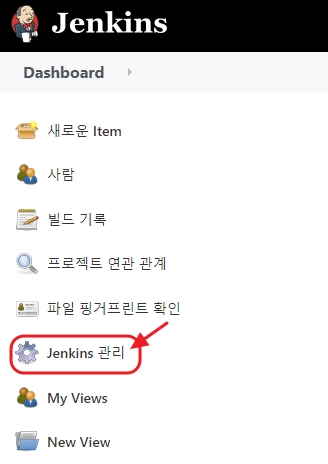
02. Jenkins 관리
로그인 후 오른쪽 상단의 jenkins 관리 메뉴를 선택합니다.
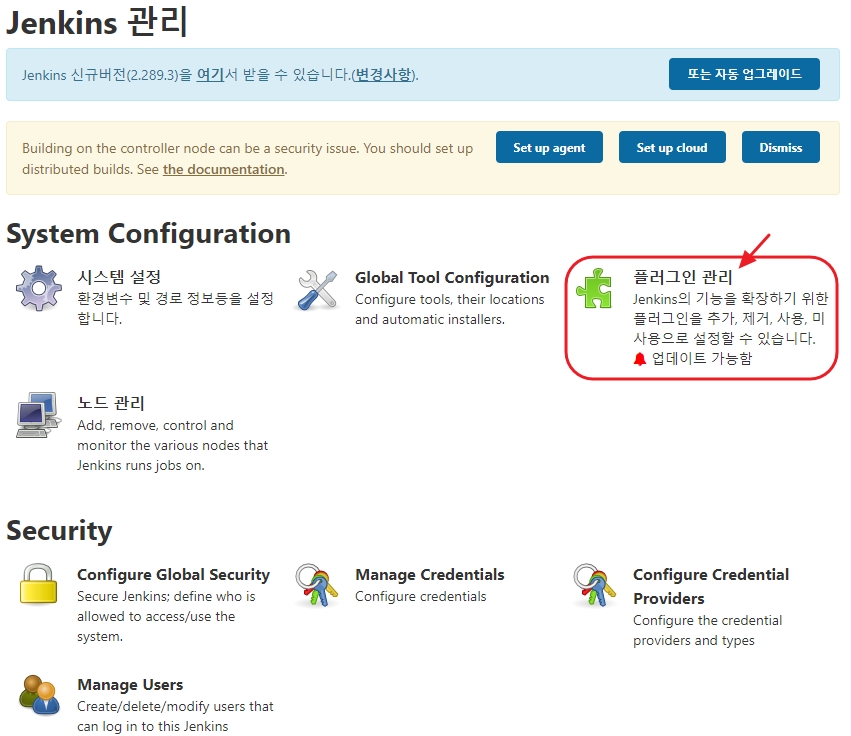
03. Jenkins 관리 > 플러그인 관리
젠킨스 셋팅 화면에서 플러그인 관리 메뉴를 선택합니다.

04. 플러그인 설치
권한을 관리하기 위에 플러그인을 설치합니다.
설치가능 탭으로 이동 후 'Matrix Authorization Strategy' 를 찾아서 설치를 합니다.

05. 플러그인 설치 / 업그레이드 중
해당 플러그인을 다운 받고 설치를 합니다.

06. 젠킨스 재시작
저는 플러그인을 설치 후 정상적인 실행을 위해서 가급적이면 모두 재시작을 하고 있습니다. ^^

07. Jenkins 관리 > Security > Configure Global Security
설치가 완료 되었으면 Jenkins 관리 > Security > Configure Global Security 메뉴로 접근해 줍니다.

08. Jenkins 관리 > Security > Configure Global Security
Configure Global Security 페이지의 Authorization를 보시면,
이전에 없었던 Matrix관련한 메뉴가 노출되는 것을 보실 수 있습니다.
위에서 설치하셨던 플러그인 모듈에 의해서 새로 생성된 메뉴 입니다.
'Matrix-based security' 를 선택해 줍니다.

09. Matrix-based security > 각 권한 설정
Matrix-based security를 선택하시면 matrix 모양으로 표가 나옵니다.
기본적으로 2개의 유저는 노출되며, 하단 'Add user or group...'을 선택해서 개인이 젠킨스에 추가한 user의 각 권한을 추가할 수 있습니다. 가장 상단의 'Anonymous USers' 의 read 의 권한만 주시면 로그인을 하지 않은 사용자도 각 job 및 로그를 보실 수 있습니다. ^^
일반 사람들에게 보여주어야 할 페이지를 각 계정을 만들지 않고 디폴트 권한으로 주면 일이 편안해 집니다.
물론 세부 정책은 각 사용자 및 그룹 권한을 주어서 각각 설정 가능하니 참고해 주세요~ ^^
오늘도 날씨가 많이 덥네요.
모두 건강 조심하시고, 즐거운 금요일 되세요~
감사합니다. ^^
'Development > Jenkins' 카테고리의 다른 글
| [Jenkins] 젠킨스에서 스트링 파라미터 사용하는 방법 (Jenkins String Parameter) (111) | 2023.03.07 |
|---|---|
| [Jenkins] 젠킨스 설치 파일 다운로드 및 설치 하는 방법 (80) | 2022.11.22 |
| [Jenkins] 젠킨스 새로운 사용자 추가 하는 방법 (64) | 2022.01.12 |
| [Jenkins] 젠킨스 홈 디렉토리 변경하기 (Jenkins Home Directory) (32) | 2021.07.26 |
| [Jenkins] 젠킨스 알람을 슬렉 으로 받는 방법 (Jenkins notify to Slack) (6) | 2019.04.19 |